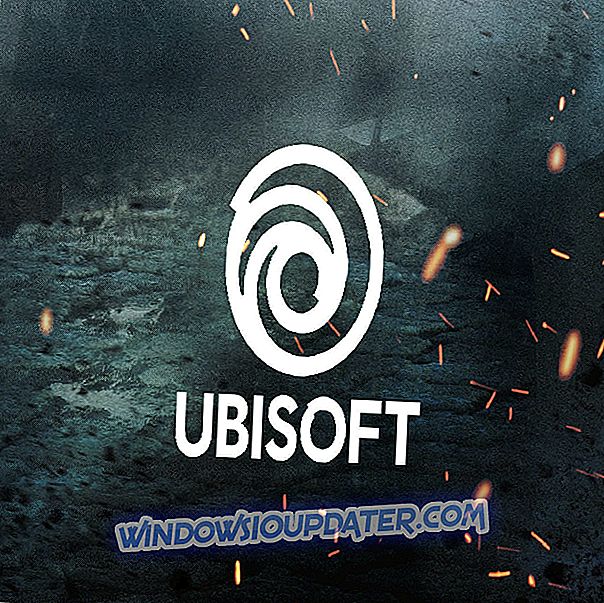Od svého uvedení na trh nejnovější verze The Sims franšízy přesně nesplnila očekávání. S desítkami glitch add-ons a spoustou chyb, The Sims 4 je daleko od dobře optimalizované hry. Kromě toho, některé chyby jsou zcela zničit zkušenosti. Stejně jako reoccurring bílá obrazovka, se záblesky, zatímco ve hře.
Popis výskytu se liší. Někteří uživatelé se setkali s bílou obrazovkou během počáteční obrazovky, zatímco jiní byli schopní začít hru. U posledně zmíněných bliká bílá obrazovka neočekávaně a nemohli hru ukončit. Existuje několik životaschopných řešení a řešení pro tuto chybu a my jsme se ujistili, že je budeme moci zapsat níže.
Bílá obrazovka Sims 4: Jak to opravit
- Ujistěte se, že splňujete požadavky
- Dočasně odebrat mods
- Zkontrolujte integritu instalace
- Aktualizujte ovladače zobrazení
- Zakázat původ ve hře
- Spusťte hru v režimu okna
- Spusťte hru bez uložení
- Přeinstalujte hru a Origin
1: Ujistěte se, že splňujete požadavky
Pěkně popořádku. Před přechodem na standardní kroky pro řešení problémů musíme potvrdit, že váš počítač skutečně splňuje systémové požadavky hry. Minimálně minimální požadavky. Jako vedlejší poznámka, pokud nemůžete hru ukončit, stisknutím kláves Ctrl + Alt + Delete otevřete nabídku Správce. Poté vyberte Správce zařízení a ukončete proces „The Sims 4“.
Zde jsou minimální systémové požadavky:
- CPU: Intel Core 2 Duo E4300 nebo AMD Athlon 64 X2 4000+ (při použití integrované grafiky je vyžadováno dvojité jádro 2, 0 GHz)
- RAM: 2 GB
- GPU: NVIDIA GeForce 6600 nebo ATI Radeon X1300 nebo Intel GMA X4500
- DIRECTX: kompatibilní s DirectX 9.0c
- HDD: 14 GB

2: Dočasně odebrat mody
Sims 4 je samotný stín, pokud odstraníme všechny zajímavé dostupné režimy. Některé specifické mody však mohou občas selhat při načítání nebo zpomalení provádění hry. Vzhledem k tomu, že nemůžeme určit, který přesný mod je pravděpodobně příčinou bílé obrazovky, musíme odstranit složku mods úplně.
Chcete-li dočasně odebrat mody z The Sims 4, postupujte takto:
- Zavřete hru a klienta Origins a restartujte počítač.
- Přejděte do složky C: Uživatelé: Vaše uživatelské jméno: Dokumenty Elektronická knihovna Sims4 .
- Vyjměte složku Mods a vložte ji na plochu .
- Spusťte hru a zkontrolujte, zda se objeví bílá obrazovka.
Později můžete vyloučit jednotlivé mody, dokud nezjistíte, který přesný mod způsobuje problém. Tento nástroj nazvaný Mod Conflict Detector by vám měl pomoci ve vašem úsilí.
3: Zkontrolujte integritu instalace
Je pravděpodobné, že při hraní her používáte buď Steam, nebo spíše Originál. V případě, že jste, můžete použít jeden z těchto dvou klientů, abyste problém vyřešili. Jmenovitě oba obsahují stejný nástroj, který kontroluje integritu instalace hry a v případě potřeby použije opravy. Sims 4 je Origin exkluzivní, takže v tomto případě je to klient Desktop.
Zde je návod, jak jej spustit v klientovi Origin:
- Otevřete klienta Origin .
- Otevřete Knihu her .
- Klikněte pravým tlačítkem myši na The Sims 4 a vyberte kontextové menu Repair .

- Počkejte, až nástroj ověří integritu herních souborů a zavřete Origin.
- Restartujte počítač a spusťte hru.
4: Aktualizujte ovladače zobrazení
Pokud jde o hry a chyby obrazovky a pády, poukazujeme na naše podezření na špatný ovladač grafické karty. Než začneme s dalšími kroky, musíme potvrdit, že jsou nainstalovány správné ovladače. Důležitá poznámka je, že generické ovladače mohou fungovat, ale to je riskantní činnost. Spíše navrhujeme navigaci na oficiální stránku OEM a stahování oficiálně podporovaných ovladačů.
Zde je stručný seznam všech 3 výrobců GPU:
- NVidia
- AMD / ATI

- Intel
Po instalaci správného ovladače restartujte počítač a znovu spusťte program The Sims 4.
5: Zakázat původ ve hře
Funkce Origin In-Game se hodí docela pěkně, pokud hrajete online s přáteli. Vzhledem k tomu, že The Sims 4 je hra pro jednoho hráče, není tato integrace původu vůbec potřebná. Ještě horší - to by mohlo způsobit některé problémy ve hře. Takže s tímto vědomím navrhujeme deaktivovat hru Origin In-Game při hraní The Sims 4.
Jak to provést v nastavení klienta:
- Otevřete klienta Origin .
- Klikněte na tlačítko Počátek na panelu nabídek a otevřete Nastavení aplikace .

- Klikněte na More a otevřete hru In-Game .

- Zakázat původ ve hře .

- Volitelně můžete znovu kliknout pravým tlačítkem myši na Původ a jít offline .
6: Spusťte hru v režimu okna
Tam byly některé zprávy o The Sims 4 chyba týkající se celé obrazovky. Někteří hráči nebyli schopni spustit hru v režimu celé obrazovky. Místo toho se pokusili spustit hru v režimu okna. To také navrhujeme v tomto scénáři. Samozřejmě můžete zapnout celou obrazovku později v nastavení hry nebo v průběhu hry zkusit stisknout klávesy Alt + Enter.
Postup spuštění aplikace Sims 4 v režimu okna:
- Open Origin a My Game Library.
- Klepněte pravým tlačítkem myši na The Sims 4 a otevřete Vlastnosti hry .

- Vyberte kartu Upřesnit možnosti spuštění .
- Přidejte -w do příkazového řádku a potvrďte změny.
- Spusťte hru a hledejte zlepšení.

7: Spusťte hru bez uložení
Pokud byly některé instalační soubory poškozené nebo neúplné, opravný nástroj z kroku 3 by je opravil. Tento nástroj vám však nemůže pomoci s ukládáním souborů hry. Pokud se poškodí, jsou mimo opravy. Ale nenechejme se před námi. Možná to není problém. Naštěstí existuje jednoduchý způsob, jak to zjistit. Zahrnuje dočasně odebrání složky Sims 4 z Dokumentů a spuštění hry s prázdnou tabulkou.
Postup je následující:
- Zavřete hru a klienta Origins a restartujte počítač.
- Přejděte do složky C: Uživatelé: Vaše uživatelské jméno: Dokumenty Elektronická knihovna Sims4 .
- Přesuňte složku „ Saves “ ze složky Sims 4 na plochu.
- Spusťte hru znovu.
8: Přeinstalujte hru a Origin
Konečně, pokud vám žádné z prezentovaných řešení nepomůže řešit chybu bílé obrazovky v aplikaci The Sims 4, jediným zbývajícím krokem, který můžeme navrhnout, je přeinstalace. Chcete-li pokrýt celou zemi, měli byste přeinstalovat oba The Sims 4 a Origin a znovu je nainstalovat. Pomůže vám začít od nuly.
Díky tomu můžeme tento článek zabalit. Pokud jste byli schopni problém vyřešit, sdílejte s námi radost v sekci komentáře. Pokud ne, uveďte, prosím, výrazné vysvětlení problému a my nebo jiní čtenáři vám mohou nabídnout pomocnou ruku.